Как найти самую последнюю дату в excel (с примерами)
Вы можете использовать следующие формулы в Excel, чтобы найти самую последнюю дату в определенном диапазоне:
Способ 1. Найдите самую последнюю дату.
=MAX( B2:B11 )
Эта конкретная формула возвращает самую последнюю дату в диапазоне B2:B11 .
Способ 2. Найдите самую последнюю дату на основе критериев.
=MAX(INDEX(( F1 = A2:A11 )* B2:B11 ,))
Эта конкретная формула возвращает самую последнюю дату в диапазоне B2:B11 только для ячеек, где соответствующее значение в диапазоне A2:A11 равно значению в ячейке F1 .
В следующих примерах показано, как использовать каждый метод на практике со следующим набором данных в Excel:
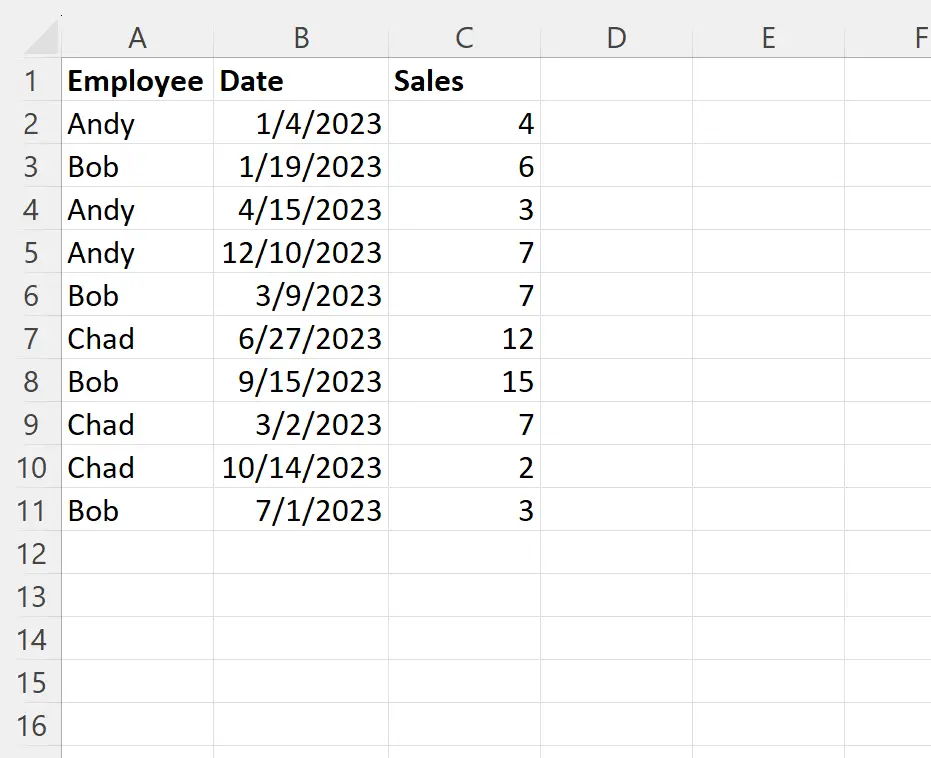
Пример 1. Найдите самую последнюю дату в Excel
Мы можем ввести следующую формулу в ячейку F1 , чтобы найти самую последнюю дату в столбце B набора данных:
=MAX( B2:B11 )
На следующем снимке экрана показано, как использовать эту формулу на практике:
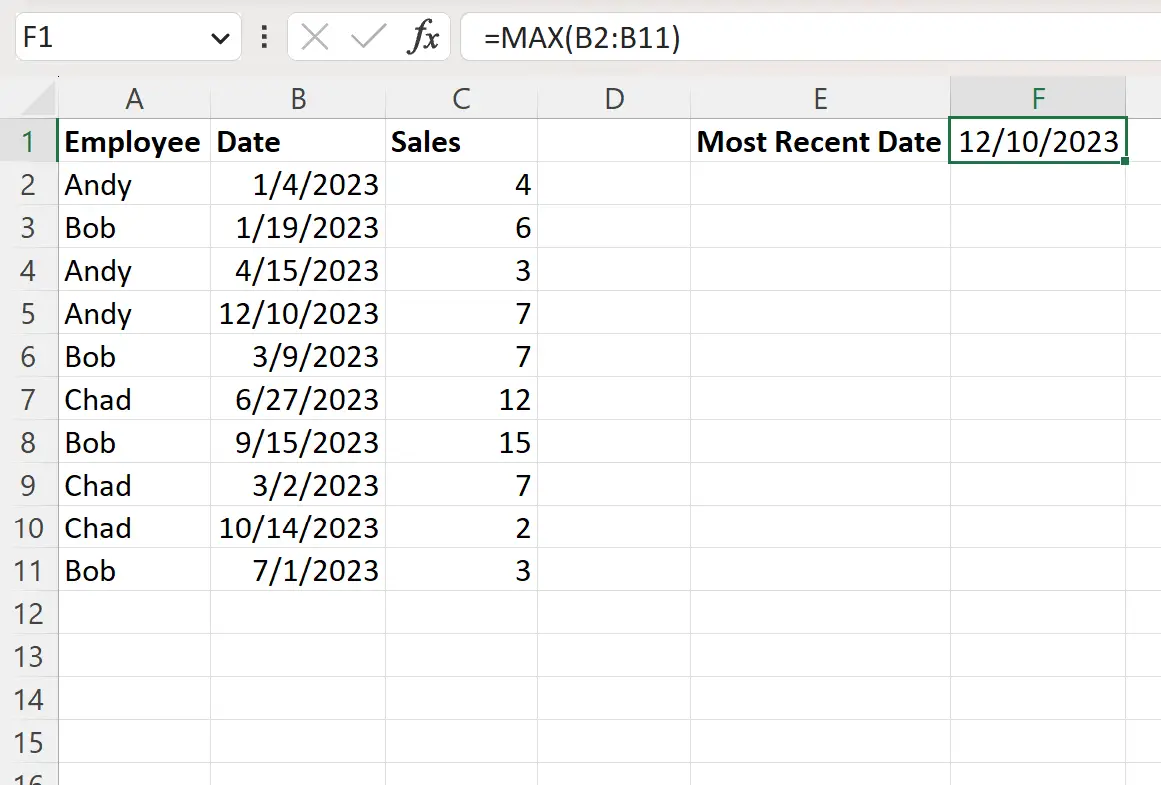
Формула возвращает 12.10.2023 , то есть самую последнюю дату (т. е. «последнюю дату») в этом наборе данных.
Пример 2. Найдите самую последнюю дату на основе критериев в Excel.
Мы можем ввести следующую формулу в ячейку F2 , чтобы найти самую последнюю дату сотрудника по имени «Боб» в наборе данных:
=MAX(INDEX(( F1 = A2:A11 )* B2:B11 ,))
На следующем снимке экрана показано, как использовать эту формулу на практике:
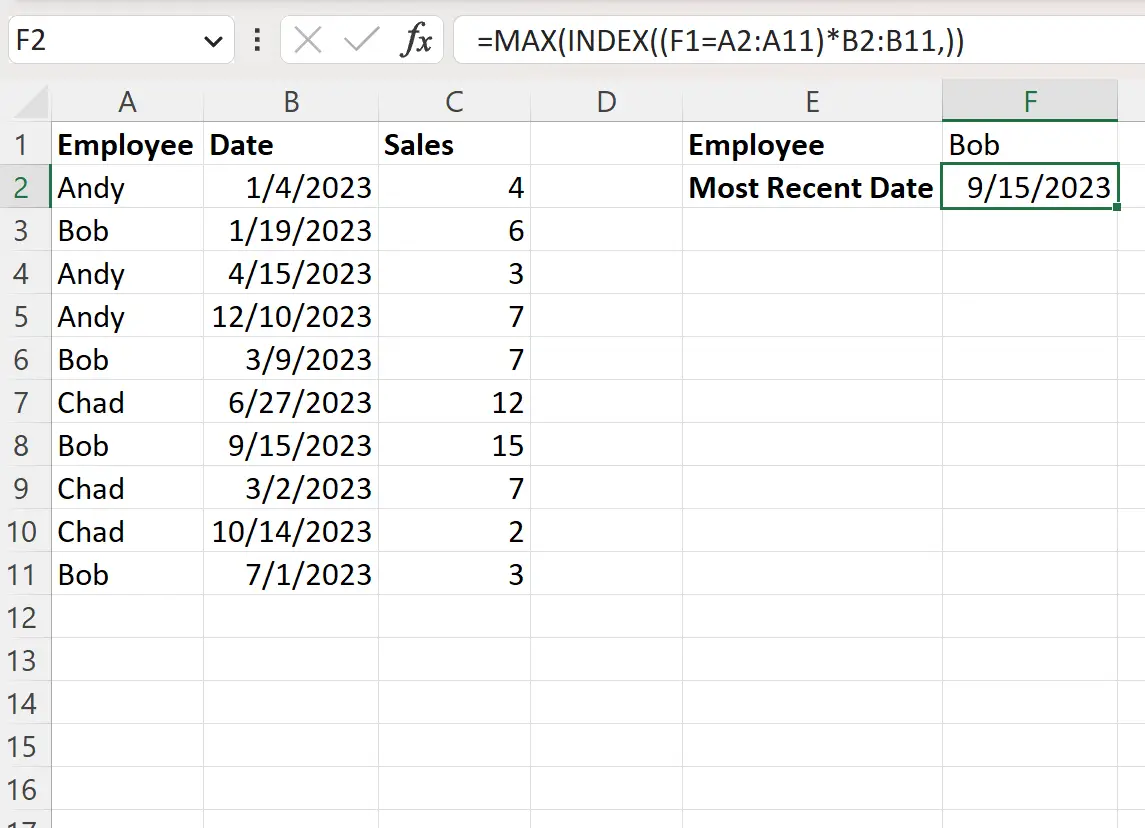
Формула возвращает 15.09.2023 , то есть самую последнюю дату для сотрудника с именем «Боб» в наборе данных.
Дополнительные ресурсы
В следующих руководствах объясняется, как выполнять другие распространенные задачи в Excel:
Excel: как рассчитать возраст на определенную дату
Excel: как проверить, находится ли дата между двумя датами
Excel: как использовать ВПР по дате